
สารบัญ:
- ผู้เขียน John Day [email protected].
- Public 2024-01-30 13:04.
- แก้ไขล่าสุด 2025-01-23 15:12.
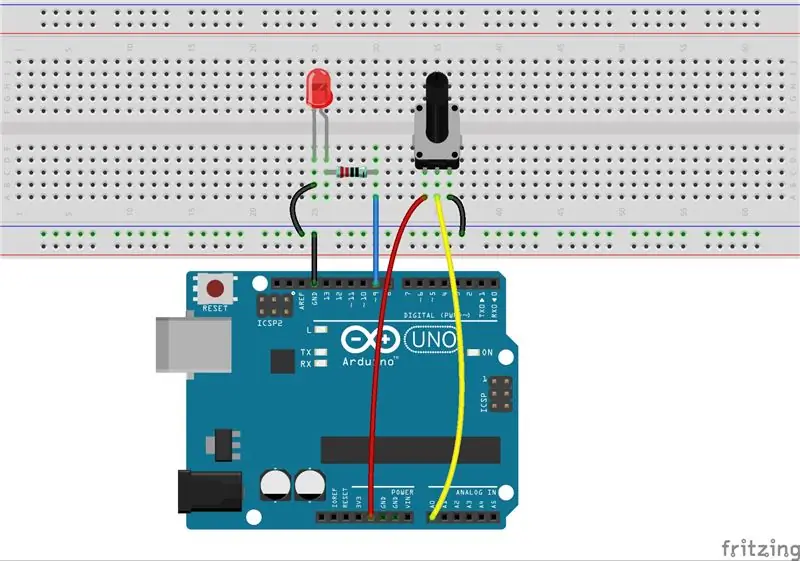
ก่อนหน้านี้ เราใช้ Serial Monitor เพื่อส่งข้อมูลไปยังบอร์ดควบคุม ซึ่งอาจทำให้รู้แจ้งเกี่ยวกับซอฟต์แวร์ใหม่ได้ ในบทเรียนนี้ เรามาดูวิธีการเปลี่ยนความส่องสว่างของ LED ด้วยโพเทนชิออมิเตอร์ และรับข้อมูลของโพเทนชิออมิเตอร์ใน Serial Monitor เพื่อดูการเปลี่ยนแปลงของค่า
ขั้นตอนที่ 1: ส่วนประกอบ
- บอร์ด Arduino Uno * 1
- สาย USB * 1
- ตัวต้านทาน (220Ω) * 1
- LED * 1
- โพเทนชิออมิเตอร์ * 1
- เขียงหั่นขนม * 1
- สายจัมเปอร์
ขั้นตอนที่ 2: หลักการ
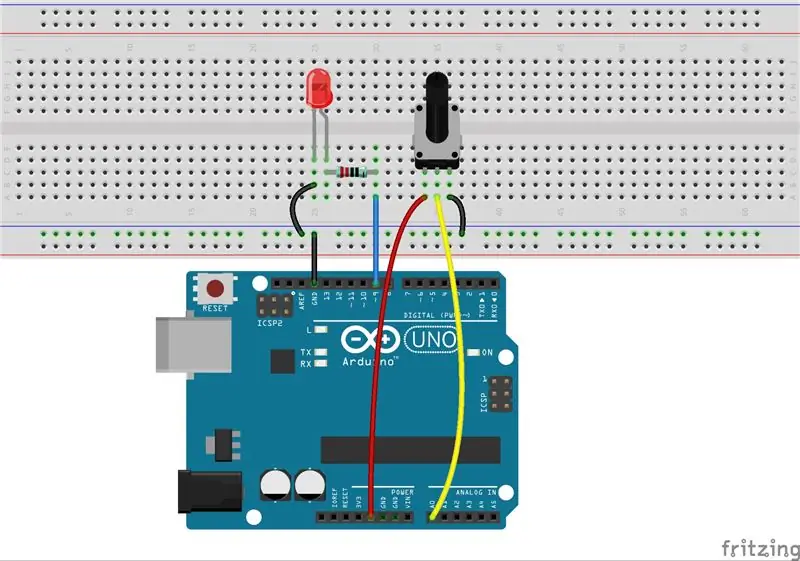
โพเทนชิออมิเตอร์เชิงเส้นเป็นส่วนประกอบอิเล็กทรอนิกส์แบบแอนะล็อก แล้วค่าอนาล็อกกับค่าดิจิตอลต่างกันอย่างไร? พูดง่ายๆ คือ เปิด/ปิดวิธีการทางดิจิทัล ระดับสูง/ต่ำเพียงสองสถานะ นั่นคือ 0 หรือ 1 แต่สถานะข้อมูลของสัญญาณแอนะล็อกเป็นแบบเส้นตรง เช่น ตั้งแต่ 1 ถึง 1,000 ค่าสัญญาณเปลี่ยนแปลงเมื่อเวลาผ่านไปแทนที่จะระบุตัวเลขที่แน่นอน สัญญาณแอนะล็อกรวมถึงความเข้มของแสง ความชื้น อุณหภูมิ และอื่นๆ
ขั้นตอนที่ 3: แผนผังไดอะแกรม
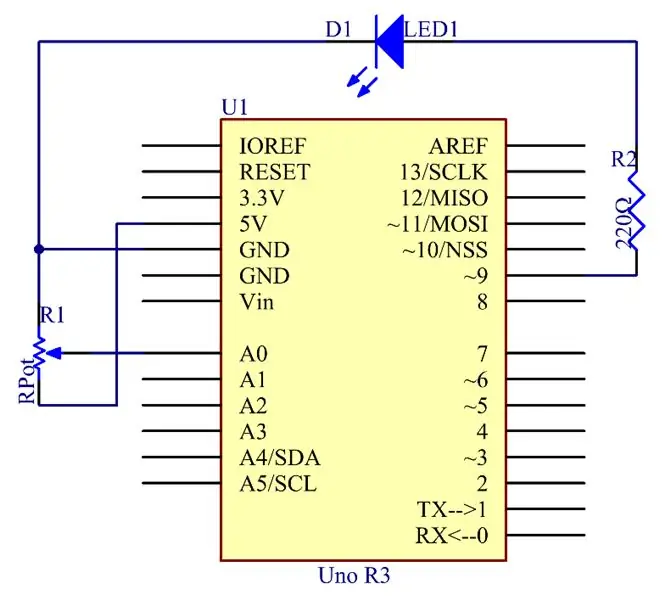
ขั้นตอนที่ 4: ขั้นตอน
ในการทดลองนี้ โพเทนชิออมิเตอร์ถูกใช้เป็นตัวแบ่งแรงดันไฟ ซึ่งหมายถึงการเชื่อมต่ออุปกรณ์เข้ากับหมุดทั้งสามของมัน เชื่อมต่อพินกลางของโพเทนชิออมิเตอร์เพื่อพิน A0 และอีกสองพินเข้ากับ 5V และ GND ตามลำดับ ดังนั้นแรงดันไฟฟ้าของโพเทนชิออมิเตอร์คือ 0-5V หมุนลูกบิดของโพเทนชิออมิเตอร์ และแรงดันไฟฟ้าที่พิน A0 จะเปลี่ยนไป จากนั้นแปลงแรงดันไฟฟ้านั้นเป็นค่าดิจิตอล (0-1024) ด้วยตัวแปลง AD ในแผงควบคุม เราสามารถใช้ค่าดิจิทัลที่แปลงแล้วเพื่อควบคุมความสว่างของ LED บนแผงควบคุมได้ผ่านการเขียนโปรแกรม
ขั้นตอนที่ 1:
สร้างวงจร.
ขั้นตอนที่ 2:
ดาวน์โหลดโค้ดจาก
ขั้นตอนที่ 3:
อัปโหลดภาพร่างไปยังบอร์ด Arduino Uno
คลิกไอคอนอัปโหลดเพื่ออัปโหลดรหัสไปยังแผงควบคุม
หาก "เสร็จสิ้นการอัปโหลด" ปรากฏที่ด้านล่างของหน้าต่าง แสดงว่าอัปโหลดภาพร่างสำเร็จแล้ว
หมุนแกนของโพเทนชิออมิเตอร์และคุณจะเห็นความส่องสว่างของ LED เปลี่ยนไป
หากคุณต้องการตรวจสอบการเปลี่ยนแปลงค่าที่เกี่ยวข้อง ให้เปิด Serial Monitor และข้อมูลในหน้าต่างจะเปลี่ยนเมื่อคุณหมุนปุ่มโพเทนชิออมิเตอร์ การทดลองนี้สามารถเปลี่ยนเป็นแบบอื่นได้ตามที่คุณต้องการ ตัวอย่างเช่น ใช้โพเทนชิออมิเตอร์เพื่อควบคุมช่วงเวลาสำหรับไฟ LED ที่กะพริบ
ขั้นตอนที่ 5: รหัส
//ควบคุมโดยโพเทนชิออมิเตอร์
//หมุน
เพลาของโพเทนชิออมิเตอร์และคุณควรเห็นความส่องสว่างของ LED เปลี่ยนไป
//เว็บไซต์:www.primerobotics.in
/******************************************/
const
int analogPin = 0; // พินอินพุตแบบอะนาล็อกแนบกับ
const
int ledPin = 9; // led แนบกับ
int
inputValue = 0;//ตัวแปรเก็บค่าที่มาจากเซ็นเซอร์
int
outputValue = 0; // ตัวแปรเก็บค่าเอาต์พุต
/******************************************/
โมฆะ
ติดตั้ง()
{
Serial.begin(9600);//ตั้งค่า serial
baudrate การสื่อสารเป็น 9600
}
/******************************************/
โมฆะ
วน ()
{
inputValue = analogRead (analogPin); // อ่านค่า
ค่าจากโพเทนชิออมิเตอร์
Serial.print ("อินพุต: "); //พิมพ์
"ป้อนข้อมูล"
Serial.println (อินพุตค่า); //พิมพ์
ค่าเข้า
outputValue = แผนที่ (inputValue, 0, 1023, 0, 255); //แปลงจาก 0-1023 ตามสัดส่วนเป็นจำนวนตัวเลขตั้งแต่ 0 ถึง 255
Serial.print("เอาท์พุท: "); //พิมพ์
"ผลผลิต"
Serial.println (เอาต์พุตค่า); //พิมพ์
มูลค่าส่งออก
analogWrite (ledPin, outputValue); //หมุน
LED ขึ้นอยู่กับค่าเอาต์พุต
ล่าช้า (1000);
}
/*******************************************/
แนะนำ:
วิธีทำ LED Cube - LED Cube 4x4x4: 3 ขั้นตอน

วิธีทำ LED Cube | LED Cube 4x4x4: LED Cube ถือได้ว่าเป็นหน้าจอ LED ซึ่ง LED ขนาด 5 มม. แบบธรรมดาจะทำหน้าที่เป็นพิกเซลดิจิทัล ลูกบาศก์ LED ช่วยให้เราสามารถสร้างภาพและรูปแบบโดยใช้แนวคิดของปรากฏการณ์ทางแสงที่เรียกว่าการคงอยู่ของการมองเห็น (POV) ดังนั้น,
ไฟฉายที่ล้ำสมัยที่สุด - COB LED, UV LED และ Laser Inside: 5 ขั้นตอน (พร้อมรูปภาพ)

ไฟฉายที่ล้ำสมัยที่สุด - COB LED, UV LED และ Laser Inside: มีไฟฉายมากมายในท้องตลาดที่มีการใช้งานเหมือนกันและมีระดับความสว่างต่างกัน แต่ฉันไม่เคยเห็นไฟฉายที่มีแสงมากกว่าหนึ่งประเภท ในโครงการนี้ ฉันรวบรวมไฟ 3 แบบในไฟฉายเดียว ฉัน
LED Clouds โดยใช้ Fadecandy, PI และ LED Strips: 4 ขั้นตอน (พร้อมรูปภาพ)

LED Clouds โดยใช้ Fadecandy, PI และ LED Strips: ฉันได้สร้างก้อนเมฆ LED เพื่อสร้างบรรยากาศที่ไม่มีตัวตนในบ้านของฉัน ในขั้นต้นจะใช้สำหรับเทศกาลที่ถูกยกเลิกเนื่องจากการระบาดในปัจจุบัน ฉันเคยใช้ Fade Candy Chip เพื่อให้ได้แอนิเมชั่นที่ลื่นไหล และฉันได้
วิธีใช้ Neopixel Ws2812 LED หรือ LED STRIP หรือ Led Ring กับ Arduino: 4 ขั้นตอน

วิธีใช้ Neopixel Ws2812 LED หรือ LED STRIP หรือ Led Ring กับ Arduino: สวัสดีทุกคนเนื่องจาก Neopixel led Strip เป็นที่นิยมอย่างมากและเรียกอีกอย่างว่า ws2812 led strip เช่นกัน พวกเขาเป็นที่นิยมอย่างมากเพราะในแถบนำเหล่านี้เราสามารถระบุแต่ละ LED แยกจากกัน ซึ่งหมายความว่าหากคุณต้องการให้ไฟ LED สองสามดวงเรืองแสงเป็นสีเดียว
ESP8266 RGB LED STRIP WIFI ควบคุม - NODEMCU เป็นรีโมท IR สำหรับ Led Strip ที่ควบคุมผ่าน Wifi - RGB LED STRIP การควบคุมสมาร์ทโฟน: 4 ขั้นตอน

ESP8266 RGB LED STRIP WIFI ควบคุม | NODEMCU เป็นรีโมท IR สำหรับ Led Strip ที่ควบคุมผ่าน Wifi | การควบคุมสมาร์ทโฟน RGB LED STRIP: สวัสดีทุกคนในบทช่วยสอนนี้ เราจะเรียนรู้วิธีใช้ nodemcu หรือ esp8266 เป็นรีโมท IR เพื่อควบคุมแถบ LED RGB และ Nodemcu จะถูกควบคุมโดยสมาร์ทโฟนผ่าน wifi โดยพื้นฐานแล้ว คุณสามารถควบคุม RGB LED STRIP ได้ด้วยสมาร์ทโฟนของคุณ
